在日常生活中,我们经常需要将手机里的文件传输到电脑中进行备份或编辑,而手机通过USB线连接电脑是最常见的传输方式之一。通过简单地插入USB线,我们就可以轻松地将手机中的照片、视频、文档等文件快速传输到电脑中,方便我们进行管理和使用。接下来就让我们来了解一下手机如何通过USB线传输文件到电脑吧!
手机怎样通过USB线传输文件到电脑
方法如下:
1.将手机和电脑通过USB数据线连接。

2.下拉手机通知栏,点击“正在通过USB充电”的图标。
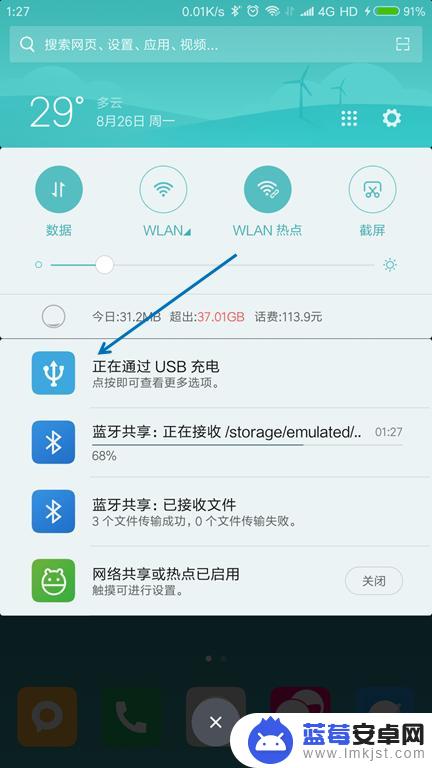
3.USB的用途里面选择“传输文件(MTP)”。
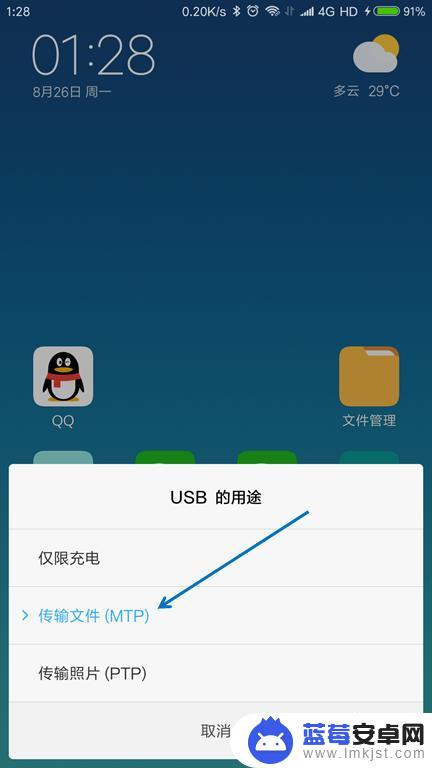
4.按下键盘上面的【Windows + E】组合键,打开文件管理器。

5.找到已经连接的手机,双击打开。

6.找到要传送到电脑的文件,选择并按下【Ctrl+C】复制。
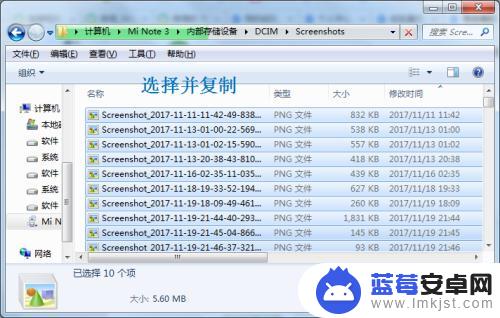
7.在电脑上面找到要存放的位置,按下【Ctrl+V】粘贴。

以上就是手机通过USB连接电脑传输文件的全部内容,如果您遇到相同的问题,可以参考本文中介绍的步骤进行修复,希望这对大家有所帮助。












